Che cos'è una valutazione delle prestazioni?
Le valutazioni delle prestazioni sono essenziali per valutare le prestazioni dei dipendenti, fornire feedback e definire obiettivi futuri. Lo strumento di Factorial per la valutazione delle prestazioni semplifica questo processo, semplificando la configurazione e la gestione delle valutazioni.
Come creare una recensione
- Dalla barra laterale, vai su Prestazioni
- Fare clic su Nuova recensione, situato nell'angolo in alto a destra

Da zero:
- Informazioni di base
- Compila il titolo e la descrizione della tua recensione
- Clicca su Continua

- Tipi di revisione
- Decidere chi valuta il gruppo target
- Autovalutazione: si valutano
- Dal manager ai subordinati diretti: i dipendenti ricevono valutazioni dai loro manager
- Riporti diretti al manager: i dipendenti valutano il loro manager
- Pari : i colleghi si valutano a vicenda
- Una volta selezionato il tipo di recensione, clicca su Continua

- Pubblico
- Definisci il pubblico di destinazione per questa recensione:
- Deciderò più tardi
- Tutti i dipendenti
- Selezione manuale
- Gruppo dinamico: un gruppo di dipendenti che soddisfano una condizione specifica
- Clicca su Continua
Nel caso in cui selezioni " Deciderò più tardi " come opzione, potrai effettuare una selezione in seguito dal pulsante Impostazioni .

- Punteggio delle prestazioni
- Senza punteggio. Crea una recensione senza un sistema di punteggio delle prestazioni.
- Punteggio finale. Includere una domanda alla fine della valutazione per valutare la performance dei partecipanti. Solo il punteggio del manager può essere considerato ai fini del punteggio finale.

Questa domanda non è visibile al dipendente valutato.
- Caratteristiche
- Decidi quali funzionalità saranno abilitate per questo processo di revisione.
- Piani d'azione
- Valutazione delle competenze
- Punteggio potenziale del dipendente
- Clicca su Continua

- Cronologia
- Stabilisci una scadenza entro la quale la revisione deve essere effettuata
- Clicca su Crea recensione
Un promemoria automatico verrà inviato il giorno prima della scadenza. Ad esempio: se la scadenza è il 29/11/2023, il promemoria verrà inviato il giorno prima (28/11/2023).

Utilizzare un modello:
- Modelli predefiniti
- 180º
- 360º
- Periodo di prova
- Modelli personalizzati
- I miei modelli

Manager, responsabili delle revisioni e amministratori possono scaricare la revisione delle prestazioni. Il file include le informazioni che ogni utente può visualizzare da quella revisione. Quando richiesto, viene generato e salvato in modo asincrono nella sezione "Documenti".

Panoramica della recensione
Cliccando su "Crea recensione", verrai indirizzato alla tua recensione. Da qui potrai visualizzarne una panoramica con informazioni importanti:

Gli utenti possono modificare e inviare nuovamente le loro valutazioni durante il periodo di revisione :
- Correggi immediatamente gli errori senza perdere lo stato pubblicato.
- Dopo aver riflettuto, aggiungere altro contesto e prove.
- Affina le valutazioni senza influire sui tassi di completamento o attendere la rigenerazione.
- Non è necessario l'intervento degli amministratori o la gestione di ticket di supporto. Tutti i dati correlati (punteggi, approfondimenti e competenze) vengono aggiornati automaticamente dopo la modifica, mantenendo l'accuratezza dei dati durante l'intero processo.
.png)
Come aggiungere domande alla tua recensione
- Dalla pagina principale della tua recensione, scorri verso il basso fino al Questionario
- Fare clic su Aggiungi domanda o Nuova sezione
Qual è la differenza tra una domanda e una sezione?
Quando si crea una valutazione delle prestazioni, è possibile aggiungere direttamente singole domande oppure organizzarle in sezioni.
- Le domande sono singoli elementi che compaiono nella revisione. È possibile aggiungerle una alla volta, senza raggrupparle.
- Le sezioni servono a raggruppare domande correlate. Ad esempio, è possibile creare una sezione chiamata "Autovalutazione" e aggiungere al suo interno tutte le domande relative all'autovalutazione.
- Se decidi Aggiungi domanda:
- Fai una domanda
- Tipo di risposta
- Testo libero
- Valutazione
- Scelta singola
- Scelta multipla

- Se decidi Nuova Sezione:
- Aggiungi titolo
- Aggiungi domanda

Quando valuti le risposte, puoi modificare e includere punteggi di valutazione aggiuntivi cliccando su "Modifica intervallo di punteggio" . L'intervallo predefinito è fino a 5, ma puoi espanderlo per includere punteggi fino a 10.

Puoi richiedere risposte come obbligatorie
Come gestire e modificare le impostazioni di revisione
- Fare clic su Impostazioni , situato nell'angolo in alto a destra
- Potrai gestire e modificare:
- Informazioni di base: titolo, descrizione e proprietari.
- Cronologia: imposta o modifica la scadenza.
- Visibilità: impostazioni di visibilità dei risultati per dipendenti e manager, per garantire un'esperienza sicura e personalizzata.
- Concedi l'accesso anticipato ai manager: i manager possono accedere ai risultati dei loro report prima della scadenza
- Limita la visibilità dei risultati: i dipendenti non hanno accesso ai loro risultati**.**
- Valutazione anonima tra pari: le valutazioni tra pari sono anonime, quindi i dipendenti non sanno chi le ha esaminate.
- Funzionalità: abilita o disabilita le funzionalità per questo processo di revisione.
- Abilita accordi
- Domande
- Gruppo target: definire i criteri per la selezione dei partecipanti a questa revisione.

Come avviare la tua recensione
- Una volta che la tua recensione è pronta, devi solo cliccare su Avvia recensione , che si trova nell'angolo in alto a destra
- Revisione del lancio

Sostituisci revisore
Se necessario, puoi sostituire i revisori durante un processo di revisione delle prestazioni attivo cliccando sull'icona dei tre punti > Sostituisci revisore
Questa opzione è disponibile per qualsiasi tipo di revisione, ad eccezione dell'auto-revisione, a condizione che il revisore precedentemente assegnato non abbia ancora pubblicato alcun risultato. 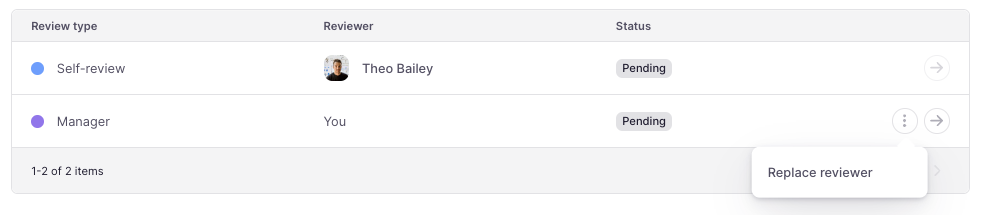
Riapri una recensione
Se la tua valutazione delle prestazioni è terminata ma devi riaprirla, puoi farlo facilmente seguendo questi passaggi:
- Fare clic su Riapri recensione nell'angolo in alto a destra
- Scegli la nuova data di fine della revisione
- Fare clic su Riapri
Per saperne di più sulle competenze clicca qui .